固态硬盘在电脑上可以显示但进不去分区 电脑新增固态硬盘后无法显示原因
更新时间:2024-01-17 09:50:11作者:xiaoliu
近年来随着科技的迅猛发展,固态硬盘作为一种新型存储设备,逐渐走进了人们的生活,有时候我们可能会遇到这样的问题:固态硬盘在电脑上可以被显示出来,但却无法进入分区。有些用户在电脑上新增了固态硬盘后,却无法正常显示硬盘的原因。为什么会出现这些问题呢?本文将对其中的原因进行探讨。
操作方法:
1.点击进入系统中的设备管理器。
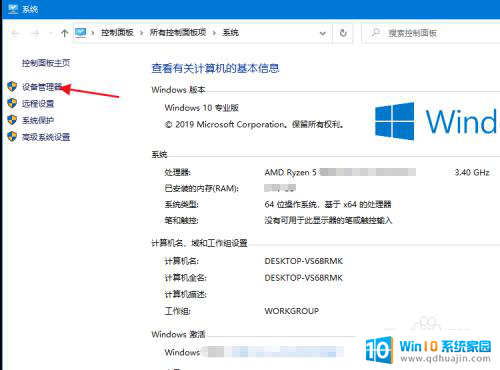
2.打开磁盘驱动器,看一下电脑是否读取成功新的固态硬盘。没有的话可以右击选择扫描,或者是固态没有安装正确。
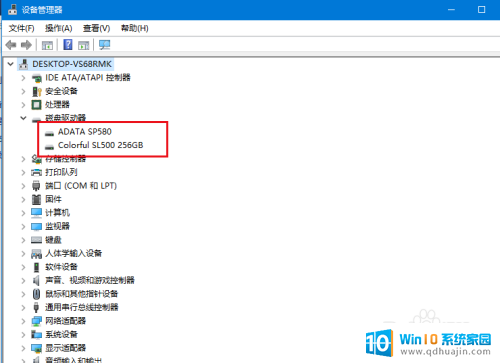
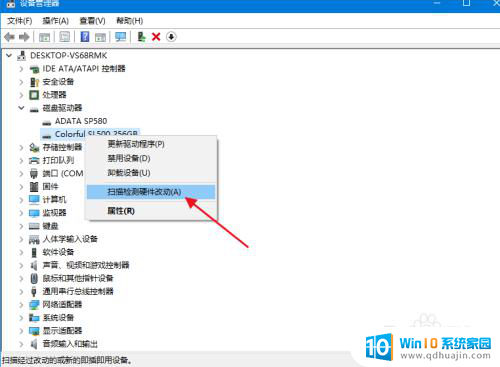
3.固态识别出来后,进入电脑设置中的搜索。搜索分区,进入创建并格式化硬盘分区。
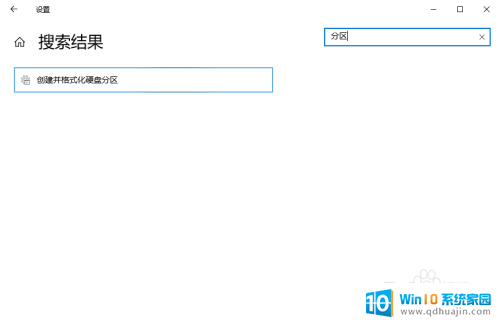
4.选择新的未知磁盘,选择初始化,点击确定。
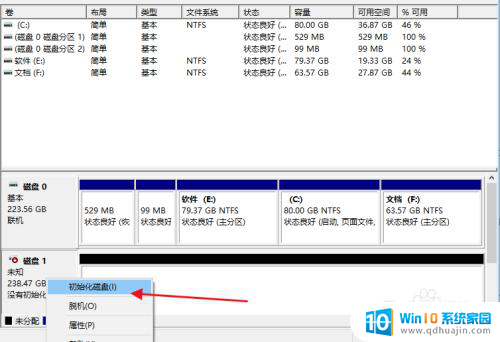
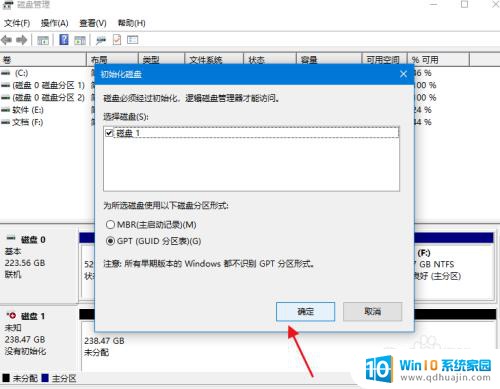
5.再点击未分配磁盘选择新建简单卷,要分多大填多大。剩余的再按照这个方法分。
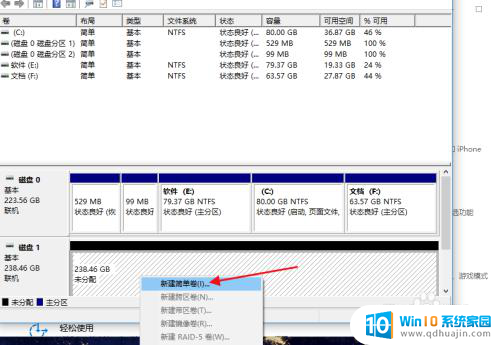
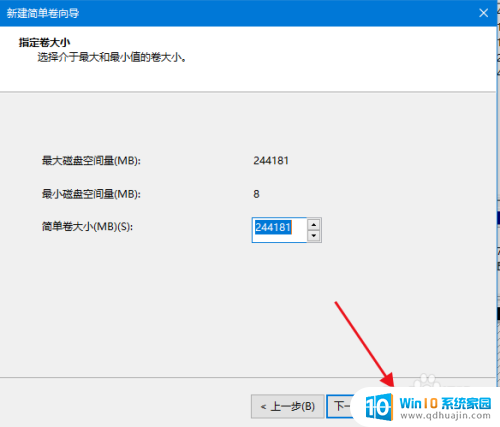
6.分好磁盘号后点击下一步,可以使用默认设置,点击下一步。
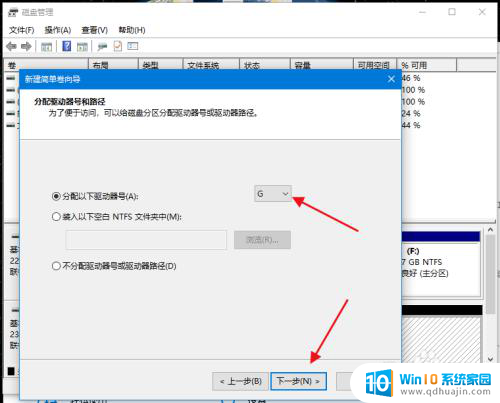
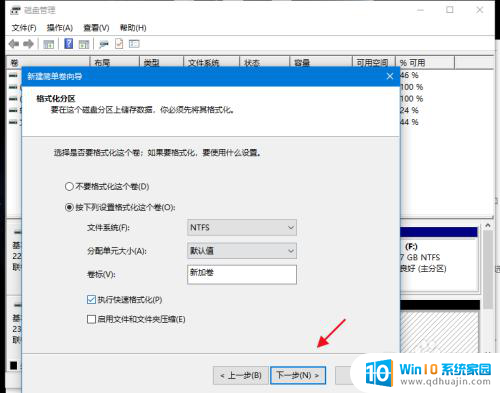
7.等待格式化后,在我的电脑中就能够显示新增固态了,可以重命名。
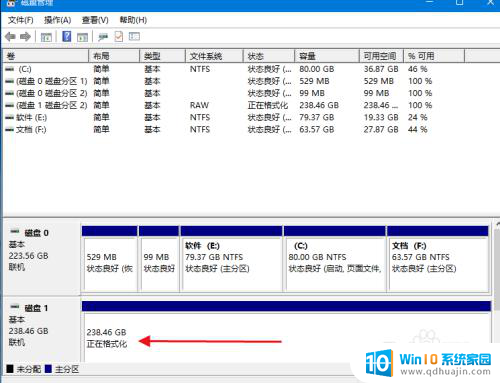
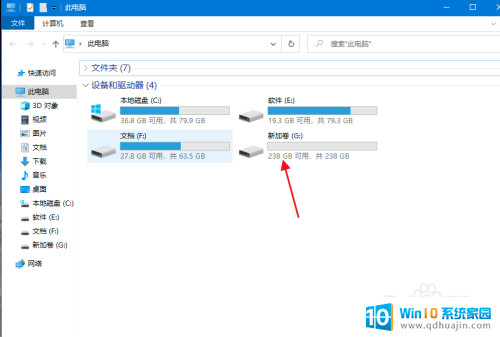
以上就是关于固态硬盘在电脑上可以显示但无法进入分区的全部内容,如果您遇到相同情况,可以按照以上方法来解决。
固态硬盘在电脑上可以显示但进不去分区 电脑新增固态硬盘后无法显示原因相关教程
热门推荐
电脑教程推荐
win10系统推荐
- 1 萝卜家园ghost win10 64位家庭版镜像下载v2023.04
- 2 技术员联盟ghost win10 32位旗舰安装版下载v2023.04
- 3 深度技术ghost win10 64位官方免激活版下载v2023.04
- 4 番茄花园ghost win10 32位稳定安全版本下载v2023.04
- 5 戴尔笔记本ghost win10 64位原版精简版下载v2023.04
- 6 深度极速ghost win10 64位永久激活正式版下载v2023.04
- 7 惠普笔记本ghost win10 64位稳定家庭版下载v2023.04
- 8 电脑公司ghost win10 32位稳定原版下载v2023.04
- 9 番茄花园ghost win10 64位官方正式版下载v2023.04
- 10 风林火山ghost win10 64位免费专业版下载v2023.04